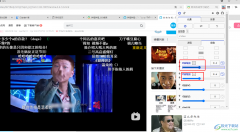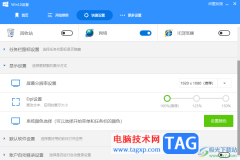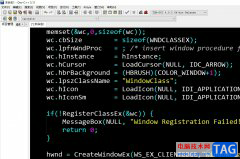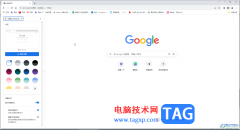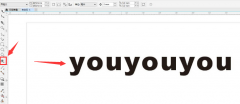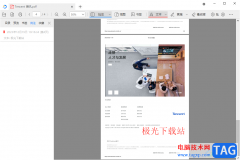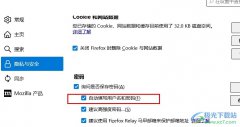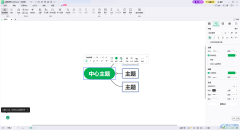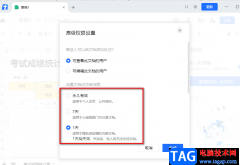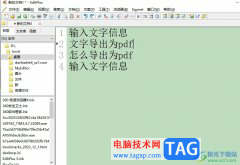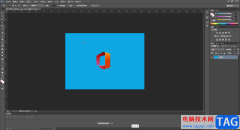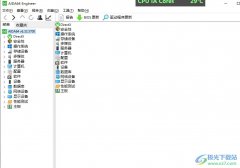Adobe Audition是大家都比较喜欢使用的一款音频制作软件,这款软件由于专业性非常的高,于是被非常多专业人士来使用,Adobe Audition提供的功能选项是非常丰富的,你可以根据自己的一个需求进行制作出非常完美的音乐,Adobe Audition提供导入音频文件的格式是很多的,你可以将MP3、wma、AAC等音频格式的文件导入到Adobe Audition进行编辑与制作,此外当你制作好音频之后,你也可以将音频导出自己需要的音频格式保存在电脑中,一般我们常使用的就是MP3格式的音频文件,如果你使用Adobe Audition编辑好音频文件的时候,那么你可以通过在另存为的窗口中设置导出格式为MP3就可以了,下方小编已经整理出了关于这个问题的具体操作方法,感兴趣的小伙伴可以看看方法教程。
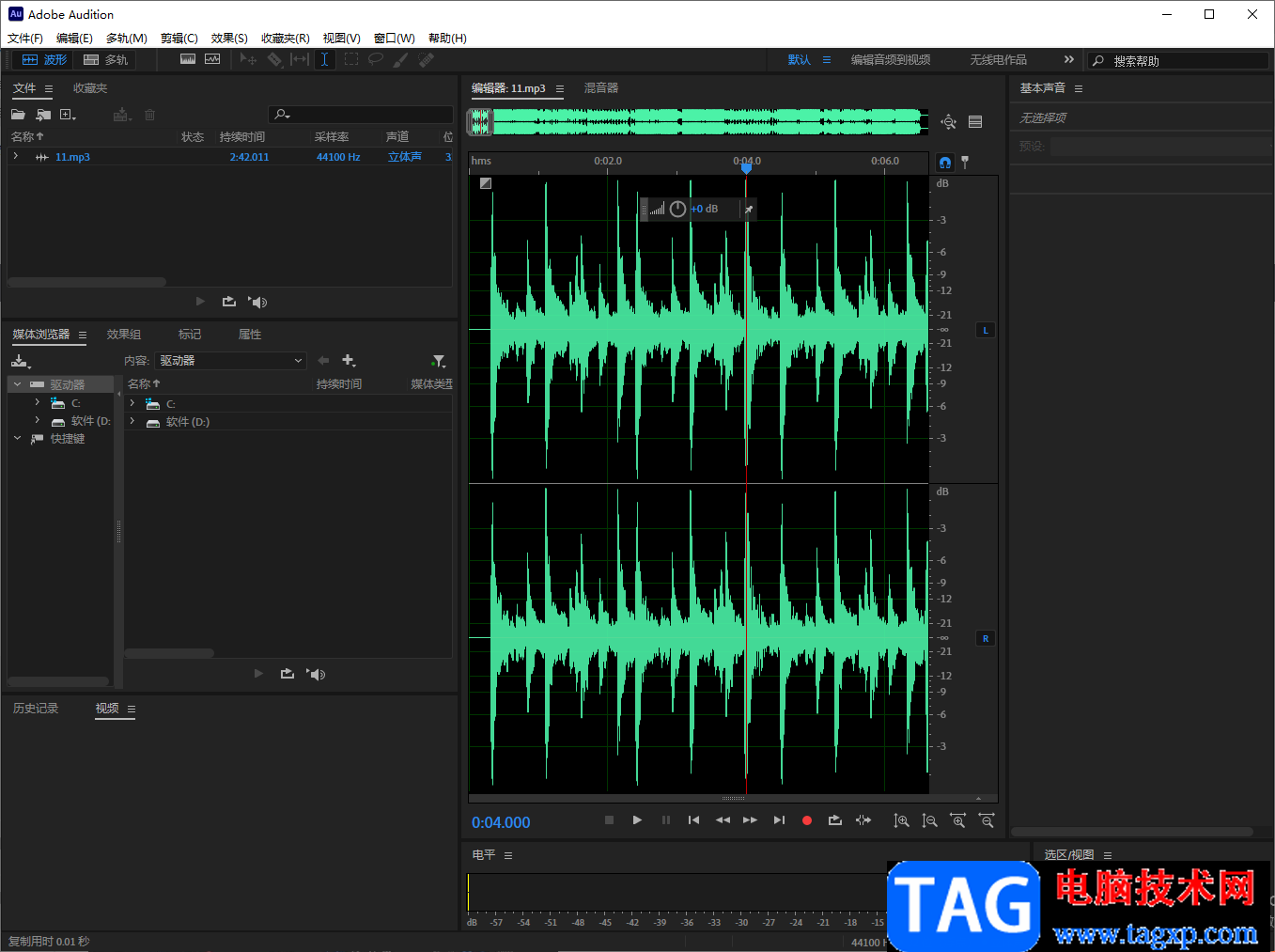
方法步骤
1.当我们通过Adobe Audition制作好音频之后,我们需要将其导出在电脑中,那么就需要点击一下左上角的【文件】选项。
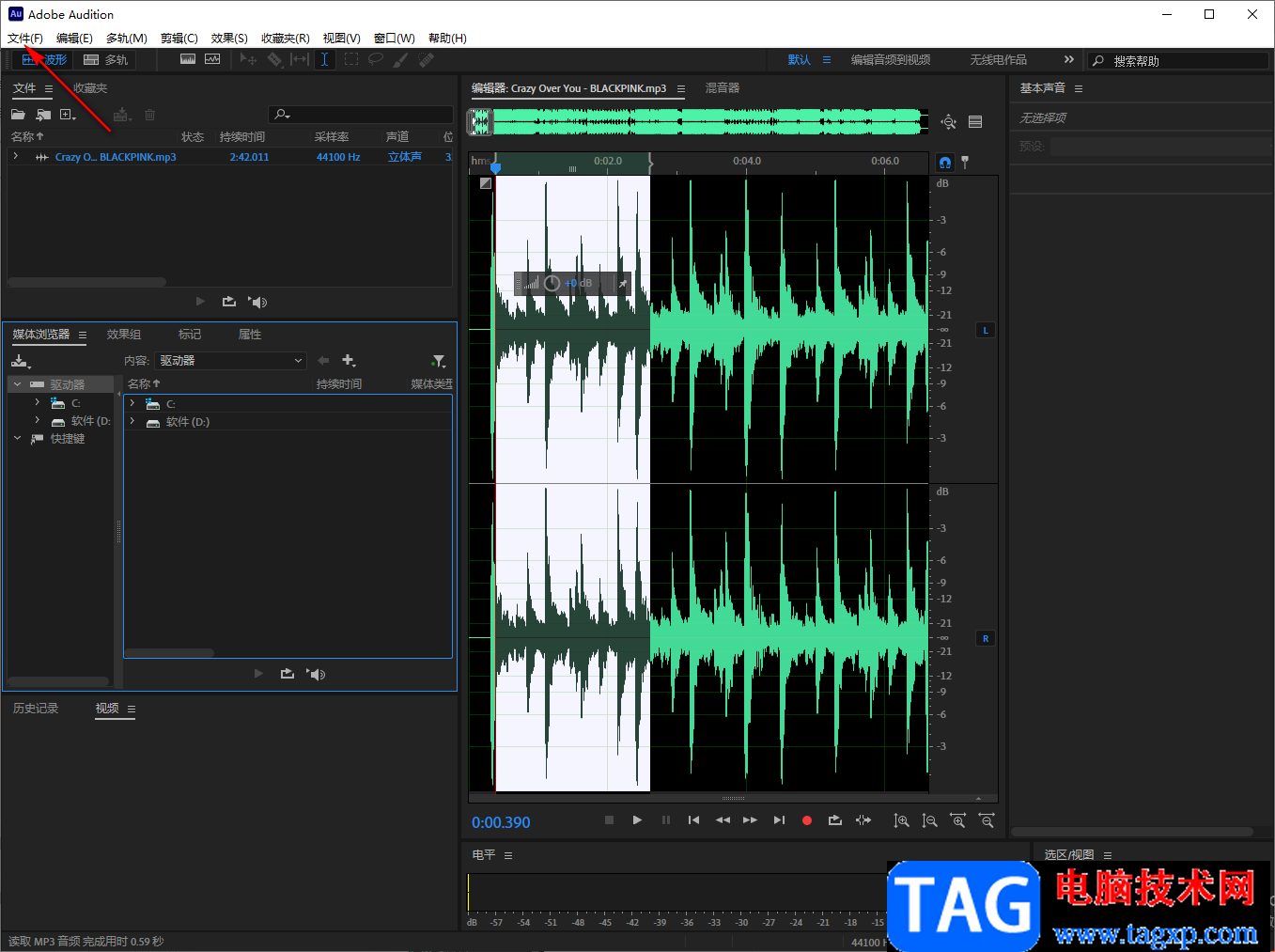
2.在打开的下拉选项中将【另存为】这个选项进行单击,然后打开另存为的设置窗口。

3.在另存为的设置窗口中,我们需要将【格式】的下拉框用鼠标左键进行单击,然后在弹出的下拉列表中找到我们需要的MP3格式,将其选中点击。
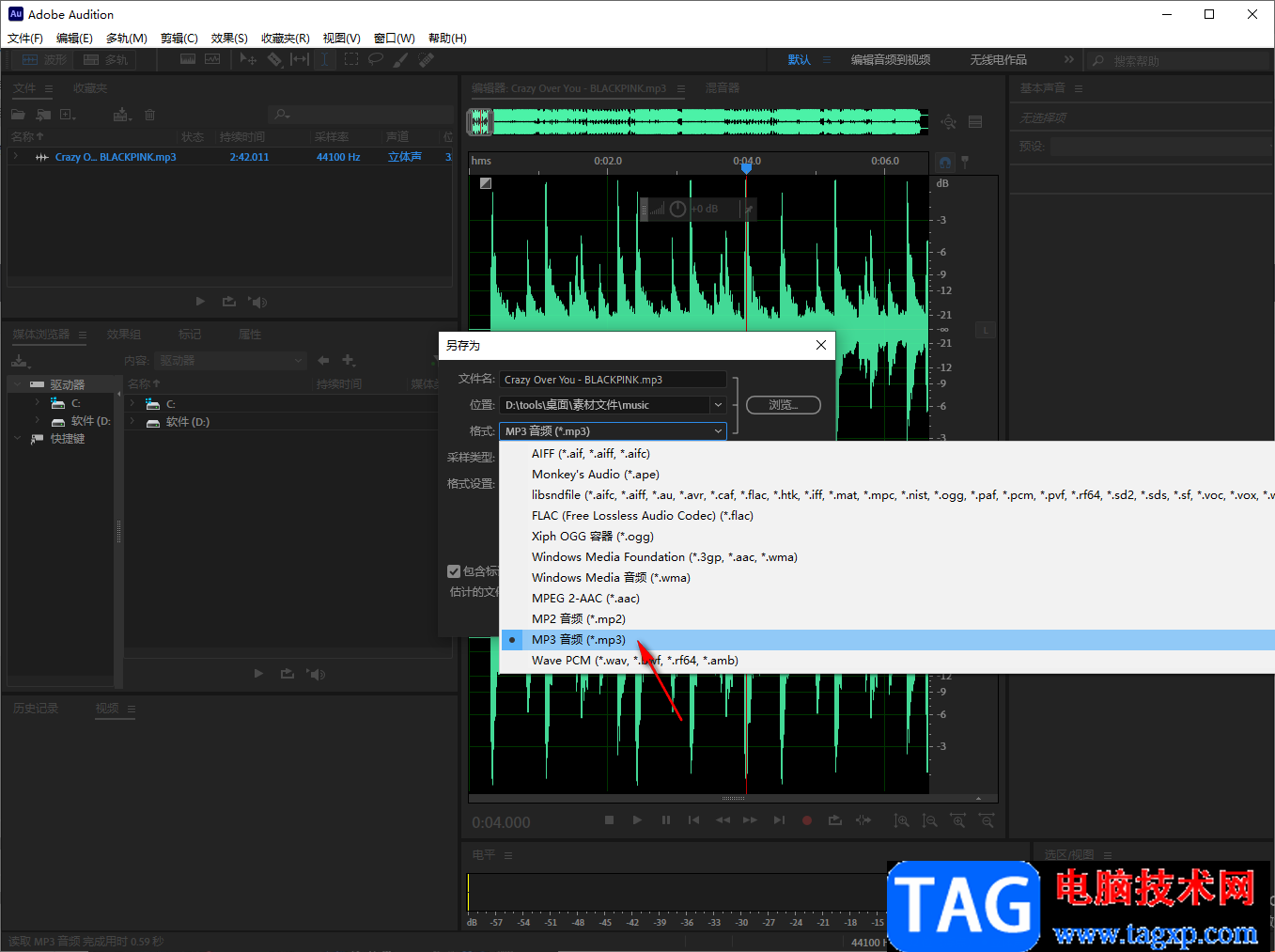
4.然后再根据自己的需要将【文件名】设置一下,然后在【位置】的框中选择自己想要保存文件的位置,之后点击确定按钮。
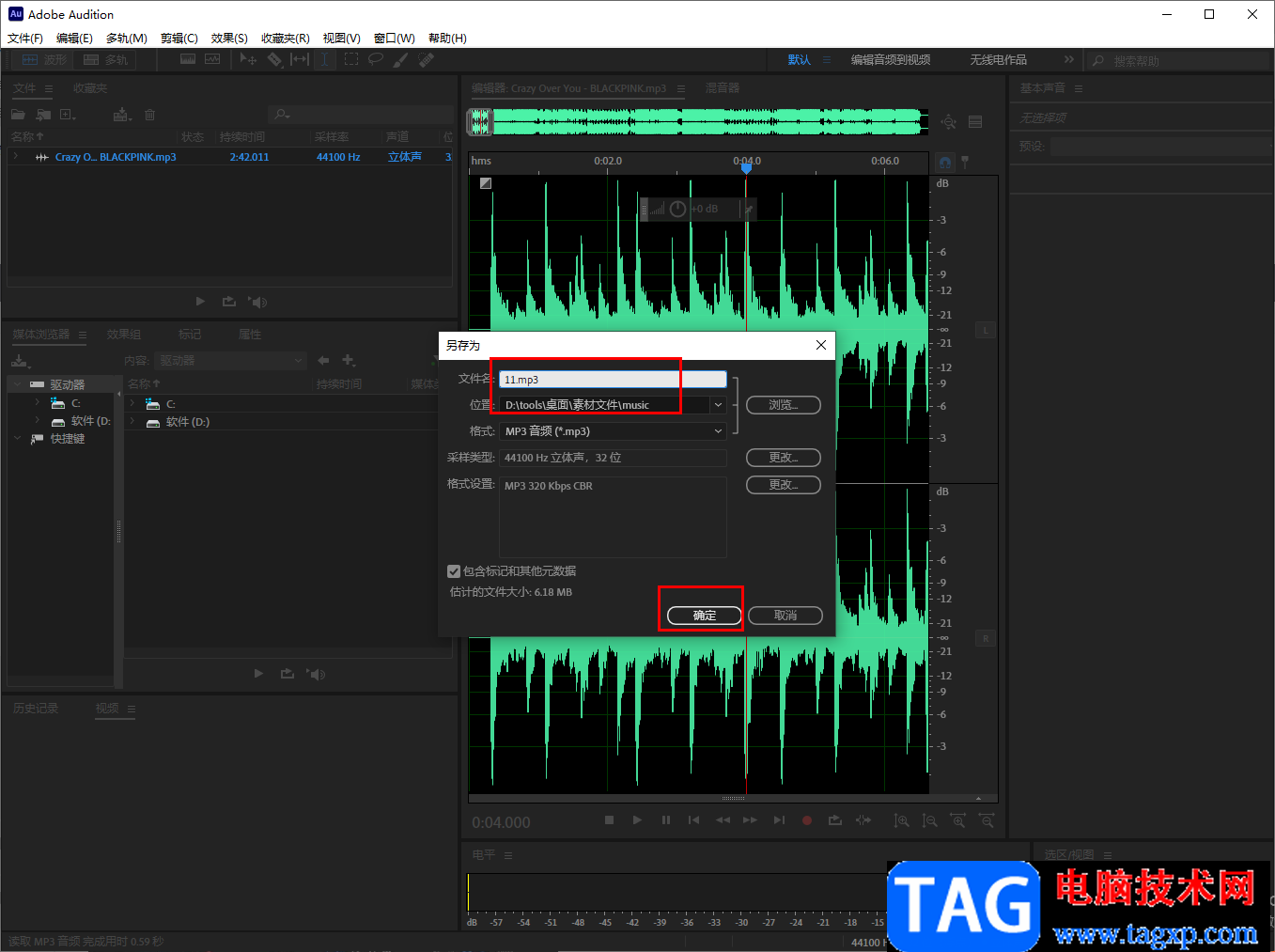
5.这时你可以进入到自己设置的保存路径中将该MP3文件找到,并且可以双击将其打开查看效果。
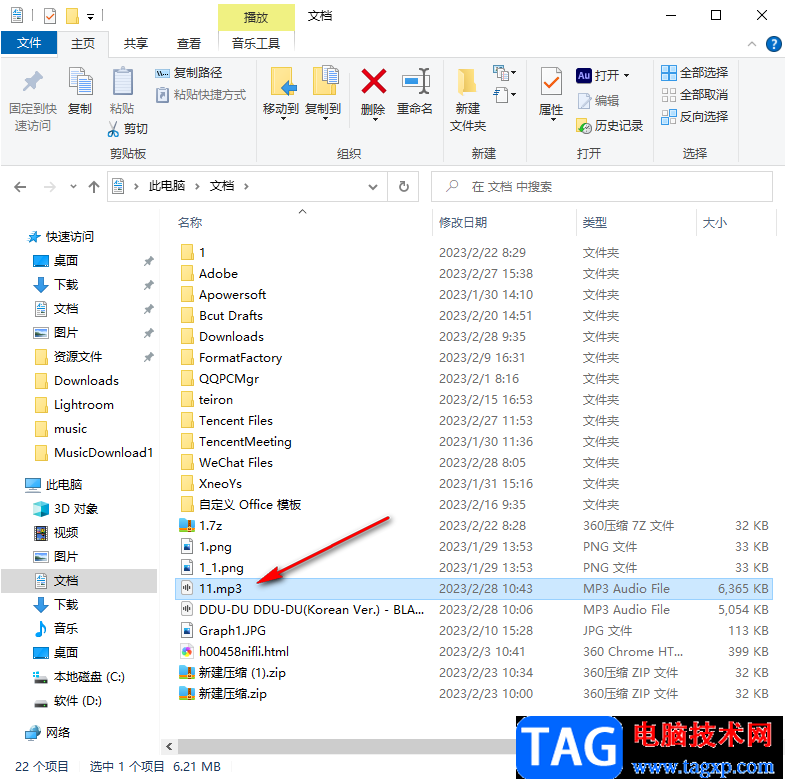
以上就是关于如何使用Adobe Audition设置导出MP3文件的具体操作方法,我们在使用Adobe Audition的时候,你可以将制作好的音频文件导出为自己喜欢且需要的格式类型,该软件提供多种音频格式可以选择,常见的MP3一般都是提供的,当你想要将音频导出为MP3的话,那么就根据上述方法来操作一下就可以了,快试试吧。